Java 安裝問題:開關遇到的錯誤
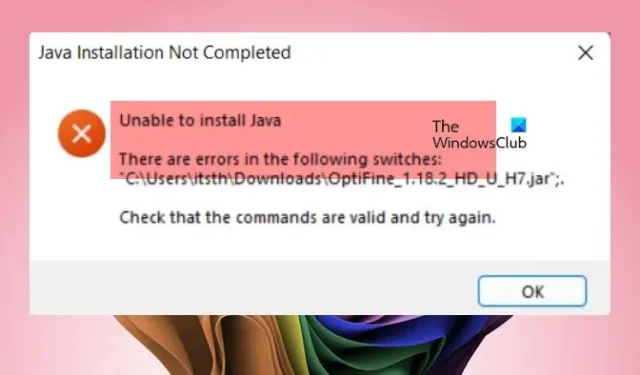
安裝依賴 Java 的應用程式時,如果目前不可用,它可能會嘗試安裝 Java 模組。開啟JNLP 檔案時經常會出現問題,導致 Windows因某些開關錯誤而無法安裝 Java 。在本文中,我們將討論這個問題並提供解決方案。
Java 安裝未完成
無法安裝Java
在以下開關中發現錯誤:「file-location\filename.jar」。
確保命令有效並重試。
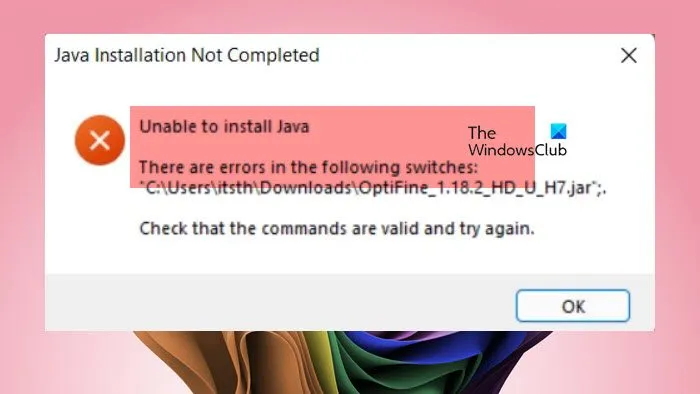
修復:由於開關錯誤而無法安裝 Java
如果您在嘗試安裝應用程式時遇到 Java 安裝問題,請考慮以下解決方案。
- 如果 Java 已存在,請取消選取安裝 Java 的選項
- 手動下載Java
- 更新Java
- 在系統上卸載並重新安裝 Java
- 確保。使用 Java Web Launcher 開啟 JNLP 文件
- 取得新的安裝介質
讓我們詳細討論這些解決方案。
Java 安裝未完成
1]如果Java已經可用,請取消選取安裝Java的選項
當 Java 已經存在時嘗試安裝 Java 時,通常會出現此錯誤訊息。因此,我們建議取消選取安裝 Java 的選項(如果適用)並繼續安裝。安裝應該會成功,不會有其他問題。
2]手動下載Java
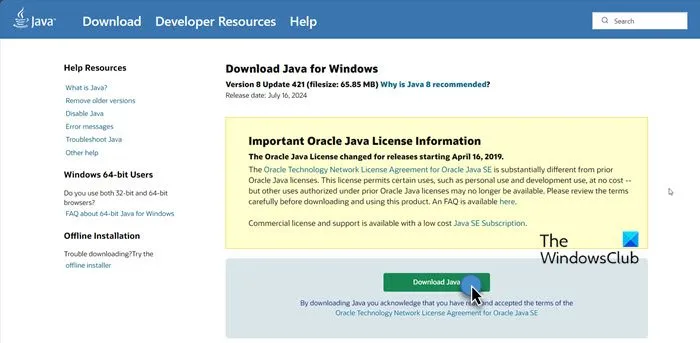
如果未安裝Java且Windows在應用程式安裝過程中安裝失敗,您可以單獨安裝。造訪Java.com,按一下「下載」按鈕,下載後依照螢幕上的指示完成安裝。安裝 Java 後,請嘗試再次執行您的程式。
3]更新Java
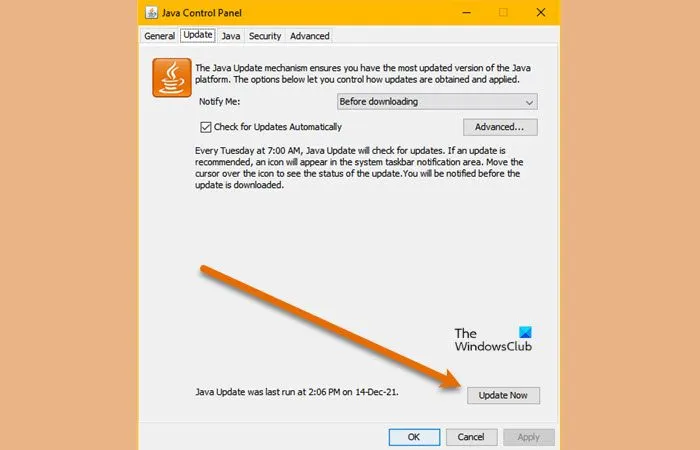
如果您使用的是過時版本的 Java,可能會產生相容性問題,從而導致此錯誤。為了避免這種情況,請按照以下步驟將 Java 更新至最新版本:
- 打開控制面板。
- 將視圖方式變更為大圖示。
- 按一下“Java”(32 位元)。
- 轉到更新選項卡並點擊立即更新。
這將檢查可用的 Java 更新,然後您可以安裝這些更新。
4]在系統上卸載並重新安裝Java
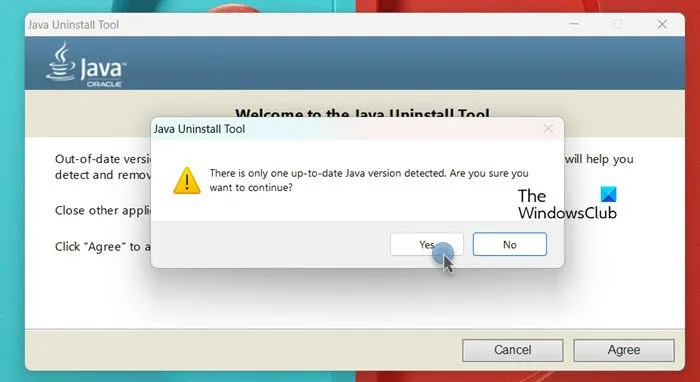
如果電腦上的 Java 安裝已損壞,可能會阻止程式偵測 Java,從而導致執行失敗。在這種情況下,您應該卸載 Java,然後安裝最新版本。請遵循以下說明:
- 造訪java.com。
- 點擊“我同意條款並想要繼續”下載 Java 卸載程式。
- 運行卸載程序並按一下“同意”。
- 如果出現提示,請按一下「是」以確認僅偵測到一個最新的 Java 版本。
- 選擇所有 Java 安裝並按一下下一步。
- 點選“是”確認刪除所有快取。
- 卸載後,按一下「取得 Java」安裝新副本。或者,透過前面提到的連結下載 Java。
成功重新安裝 Java 後,請嘗試開啟 JNLP 檔案或執行必要的程式。它應該正常工作。
5]確保。使用 Java Web Launcher 開啟 JNLP 文件

如果您在嘗試開啟時遇到此錯誤。 JNLP 文件,將其配置為使用 Java Web Launcher 開啟。為此,請按照下列步驟操作:
- 按 Win + I 開啟「設定」。
- 導航至應用程式 > 預設應用程式。
- 搜尋“.jnlp”並點擊相應的連結。
- 將其設定為 Java(TM) Web 啟動器。
進行這些調整後,請嘗試再次啟動程式。
6]取得新的安裝介質
如果您仍然遇到問題,則安裝媒體或程式可能有缺陷,導致操作失敗。在這種情況下,請重新下載程式或從 IT 管理員取得新副本。
透過這些解決方案,您應該能夠解決安裝錯誤。
Java安裝未完成怎麼辦?
如果 Java 安裝失敗,請終止該進程,重新啟動計算機,刪除所有舊安裝,然後再次嘗試安裝。在繼續全新安裝之前,請使用 Java 卸載程式工具刪除先前的版本。
為什麼 OptiFine 無法安裝 Java?
如果 OptiFine 無法安裝 Java,請確保在嘗試安裝應用程式之前手動下載並安裝它。如果錯誤仍然存在,則 OptiFine 檔案可能已損壞或未正確解壓縮。因此,請檢查下載的文件,如果是 ZIP 文件,請將其解壓縮,或下載 OptiFine 的備用副本。



發佈留言